Microsoft hat den guten alten Desktop-Rechner von Windows 10 zugunsten der Metro oder der modernen Rechner-App gestrichen. Wie Sie wissen, verfügt der Desktop-Rechner in Windows 7 und Windows 8 über eine einfache Benutzeroberfläche, ist jedoch sehr leistungsfähig.
Mit dem in Windows 7 und Windows 8 verfügbaren Rechner können wir nicht nur grundlegende Berechnungen durchführen, sondern für fortgeschrittene Berechnungen in den wissenschaftlichen Modus, den Programmiermodus oder den Statistikmodus wechseln. Ermöglicht darüber hinaus die Einheitenumrechnung und Datumsberechnung. Es stehen auch Optionen zur Berechnung des Kraftstoffverbrauchs, Leasing und Hypothekenzahlungen zur Verfügung.

Der neue moderne Rechner in Windows 10 sieht zwar elegant aus, er wurde speziell für die Berührungseingabe entwickelt. Die aktuelle Version des modernen Rechners in Windows 10 enthält nicht alle erweiterten Modi des herkömmlichen Rechnerprogramms.
Der andere Nachteil ist, dass es im Gegensatz zum herkömmlichen Rechnerprogramm nicht über das Dialogfeld Ausführen gestartet werden kann. Wie Sie wissen, kann das alte Calculator-Programm unter Windows 7 und Windows 8 / 8.1 direkt aus dem Befehlsfeld Ausführen gestartet werden, indem Sie einfach den Befehl Calc eingeben.
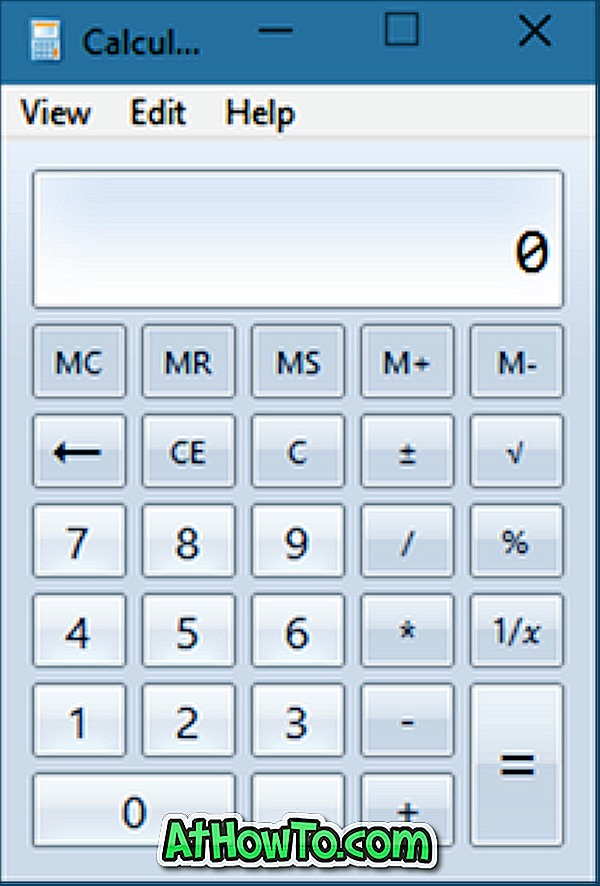
Wenn Sie mit der neuen Rechner-App in Windows 10 nicht beeindruckt sind, können Sie den alten Windows 7-basierten Rechner für Windows 10 herunterladen. Unser guter Freund bei WinAero hat den klassischen Rechner auf Windows 10 portiert, sodass Sie ihn weiterhin verwenden können beliebtes Rechnerprogramm auch in der neuesten Windows-Version ohne Probleme.
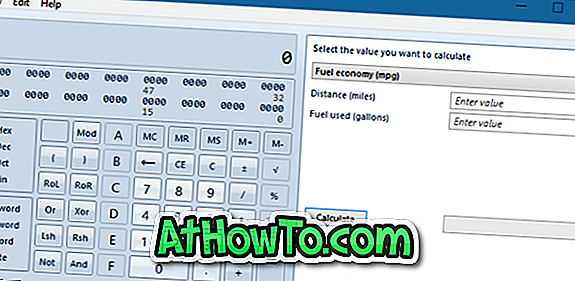
Methode 1, um den alten Rechner in Windows 10 zu erhalten
So erhalten Sie den alten Rechner in Windows 10:
Schritt 1: Besuchen Sie diese Seite und laden Sie die ZIP-Datei der Taschenrechner-App herunter.
Schritt 2: Extrahieren Sie die heruntergeladene ZIP-Datei, um den Old Calculator für Windows 10-Installer zu erhalten.
Schritt 3: Doppelklicken Sie auf das Installationsprogramm, wählen Sie Ihre Sprache aus und befolgen Sie die einfachen Anweisungen auf dem Bildschirm, um die Installation abzuschließen.
Das ist es!
Methode 2, um den alten Rechner in Windows 10 zu erhalten
Wenn Sie es vorziehen, einen Rechner von Microsoft herunterzuladen, können Sie das Programm Microsoft Calculator Plus herunterladen.
Microsoft Calculator Plus wurde zwar vor einem Jahrzehnt veröffentlicht, ist aber auch mit Windows 10 kompatibel. Genau wie das herkömmliche Windows-Rechnerprogramm, das wir alle kennen, umfasst es auch Standard-, Wissenschafts- und Konvertierungsmodi. Das Standard-Aussehen von Calculator ist nicht wirklich verwendbar. Sie können jedoch zur klassischen Ansicht wechseln, um es wie das herkömmliche Calculator-Programm aussehen zu lassen.
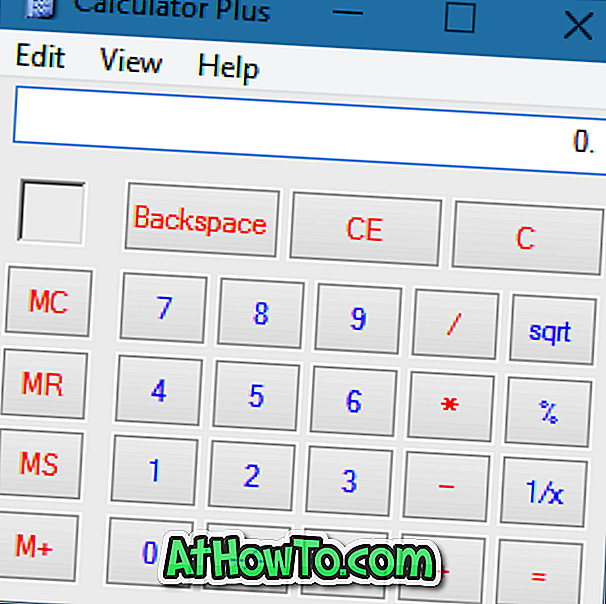
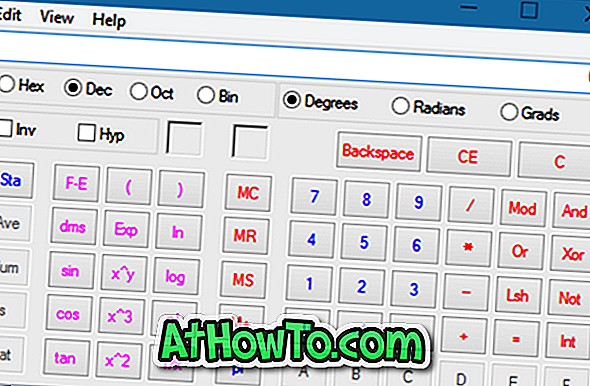
Besuchen Sie die folgende Seite, um das Microsoft Calculator Plus-Programm für Windows 10 herunterzuladen.
Laden Sie Calculator Plus herunter
Methode 3, um den klassischen Rechner in Windows 10 zu erhalten
Wenn Sie den portierten Rechner oder den oben genannten Rechner nicht herunterladen und installieren möchten, können Sie im Internet nach Rechnerprogrammen von Drittanbietern suchen. Es gibt viele kostenlose Rechnerprogramme für Windows.














